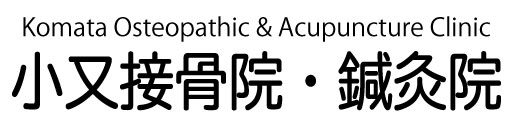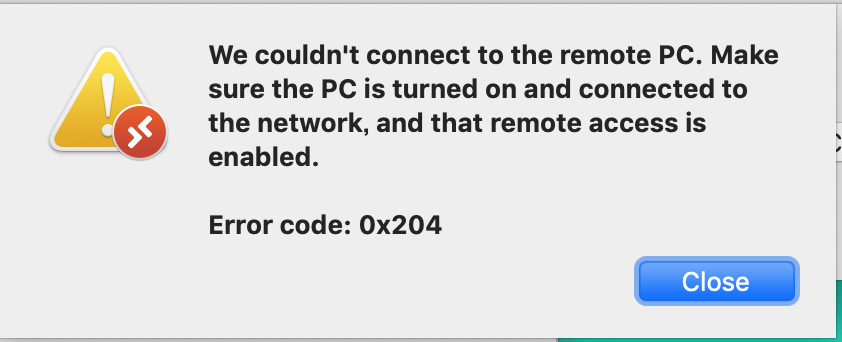ようやく解決しました。私の解決方法を書きます。
2020年2月9日に再テストしました。
Windows10側(windows version 1909)でリモートデスクトップを許可してもサービスのRemote Desktop Servicesが起動しません。手動で起動する設定が必要です。
Mac 「Microsoft Remote Desktop 10」
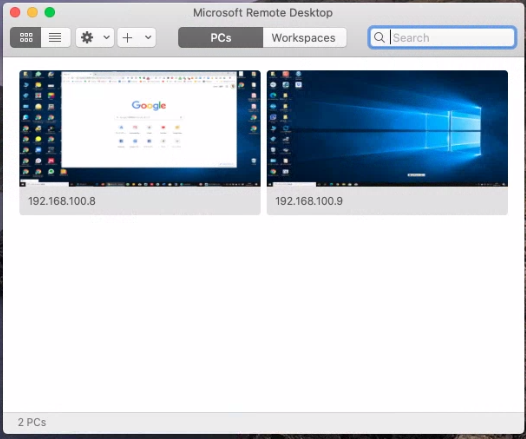
大変使いやすいですが、繫がらないとどうしようもならないです。
「Microsoft Remote Desktop 10」をMac App Storeで
当たり前ですが、受ける側のWindows10で許可をします。
リモート デスクトップ – PC へのアクセスを許可する | Microsoft Docs
設定方法
Chrome リモート デスクトップ
Google chrome というブラウザのインストールが必要ですが使いやすくてセキュリティもしっかりしています。
但し、解像度はイマイチでしたが、2020年1月では良くなっています。
今回のエラーメッセージ
We couldn’t connect to the remote PC.
Make sure the PC is turned on and connected to the network, and that remote access is enabled.
Error code: 0x204
リモートPCに接続できませんでした。
PCの電源が入っていてネットワークに接続されていること、およびリモートアクセスが有効になっていることを確認してください。
全く解決策無し
Error code: 0x204 で多数の問題があるようですが、解決には至りませんでした。
Windows10のサービスを確認
リモートデスクトップを受ける許可にチェックを入れてるはずなのですが、念のため確認します。
コントロール パネル
↓
システムとセキュリティ
↓
管理ツールでサービスを選択します。
Windows10のサービスをを確認しました。
そうしたら、リモートデスクトップが起動していませんでした。
これじゃ接続できません💦
「Remote Desktop Services」を手動で起動させます。後は自動の遅延起動で良いです。
アクセスできました。
この3つのサービスを確認します。
- Remote Desktop Configuration
- Remote Desktop Services
- Remote Desktop Services UserMode Port Redirector
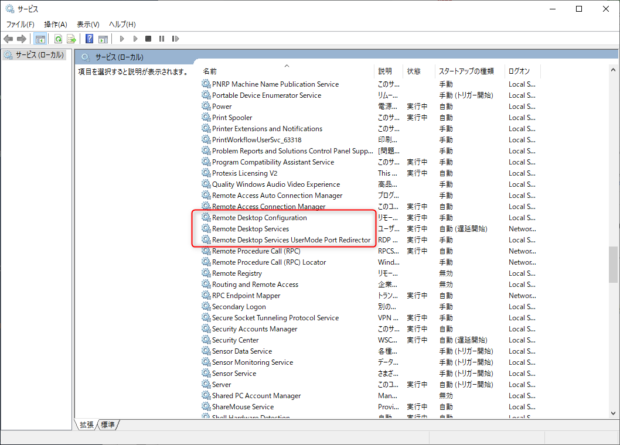
受けるWindows10側のネットワークレベル認証は念のため解除しておきます。
ローカルアカウントかMicrosoftアカウントか
受ける側のWindows10のアカウントが、ローカルアカウントなのかMicrosoftアカウントを調べておかないと、ログインできませんので注意して下さい。
Windows 10でサインイン中のユーザーアカウントの種類(管理者/標準ユーザー)を確認する方法 NEC LAVIE公式サイト > サービス&サポート > Q&A > Q&A番号 017926
Windows 10でMicrosoftアカウントとローカルアカウントを切り替える方法 NEC LAVIE公式サイト > サービス&サポート > Q&A > Q&A番号 018040